应用程序内外输入法状态不一样,点击任务栏之后当前应用程序窗口变成了非活动窗口,导致任务栏上显示的输入法状态变化,进而导致图标位置变化导致的。
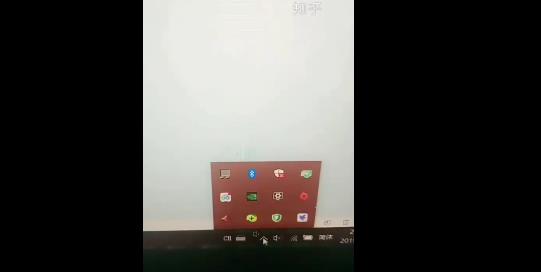
解决方法:
1、点击开始菜,然后点设置按钮;
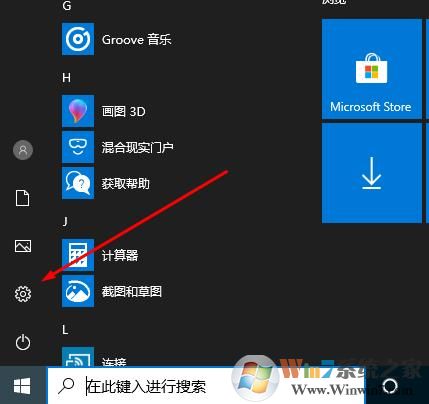
2、Windows设置页面,点击“时间和语言”,
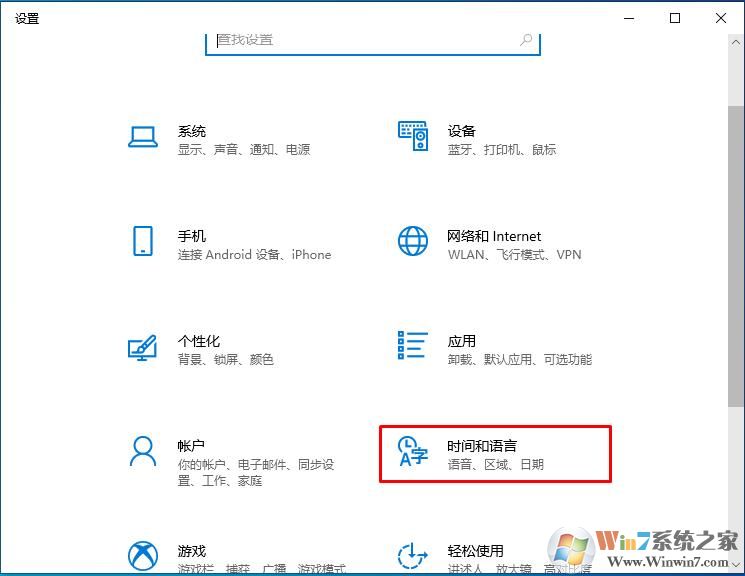
3、然后点击语言,然后在右侧点击 拼写键入 和键盘设置;
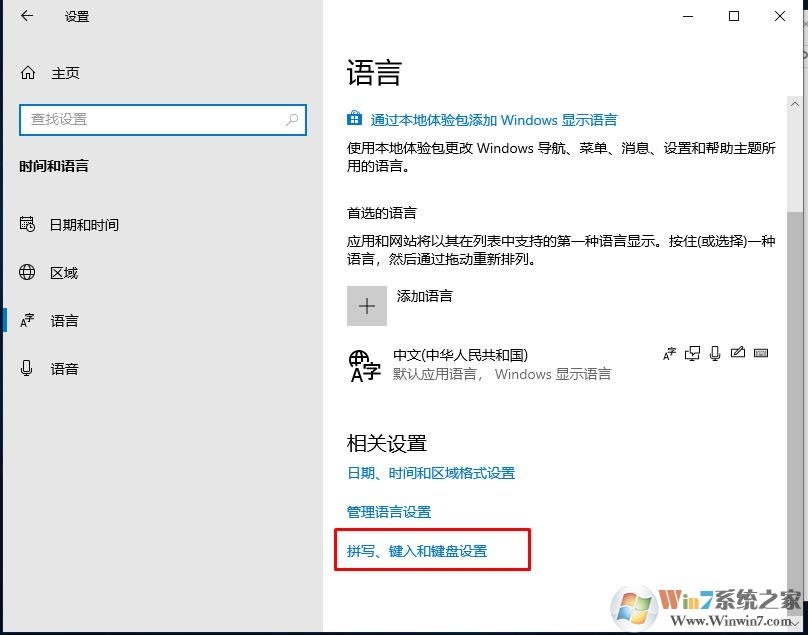
4、再点击高级键盘设置选项,如下图
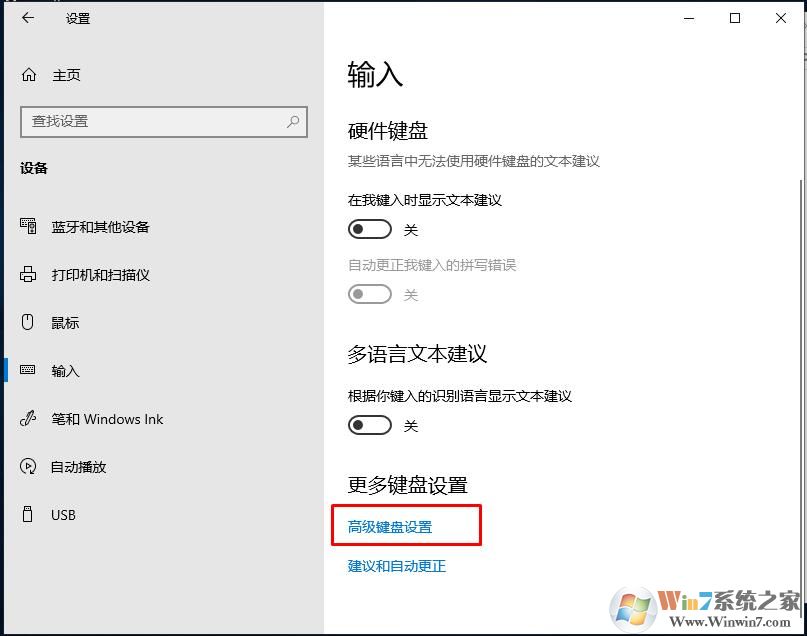
5、勾选“使用桌面语言栏”,保存。
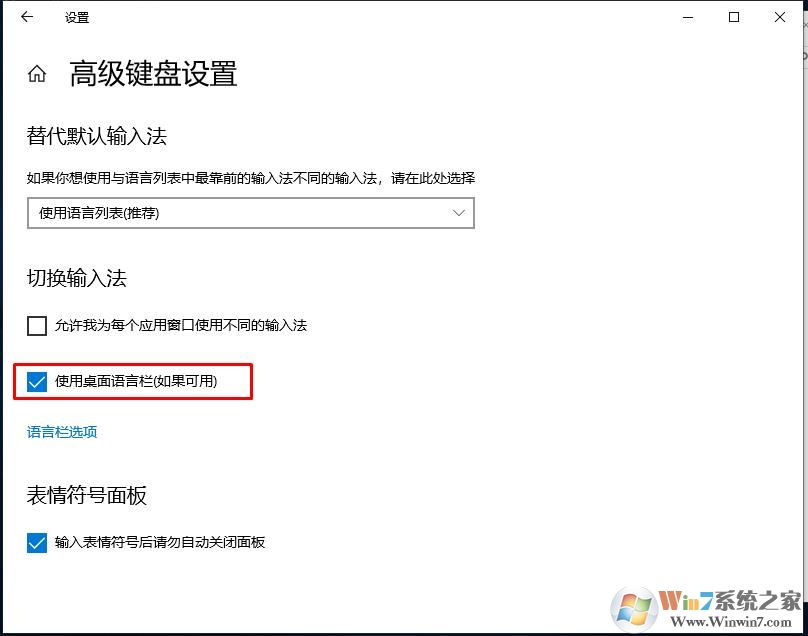
6、然后右键点击任务栏,选择“任务栏设置”
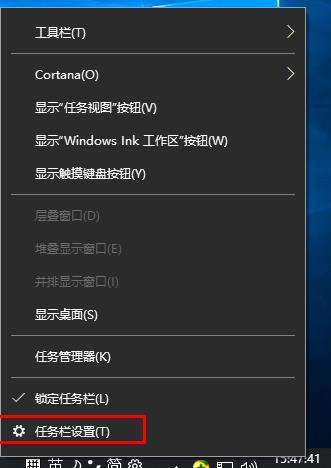
7、然后点击“打开或关闭系统图标”,如下图;
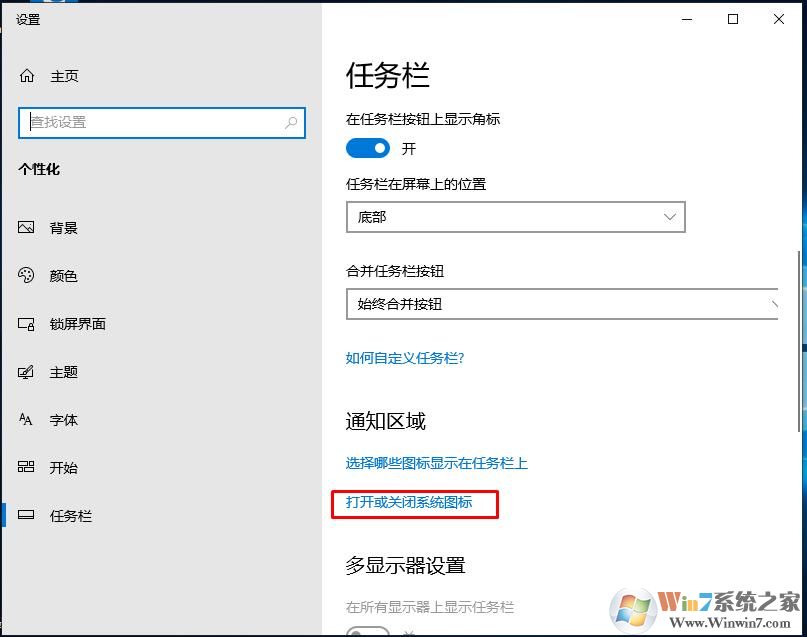
8、把输入指示关闭掉就可以了。
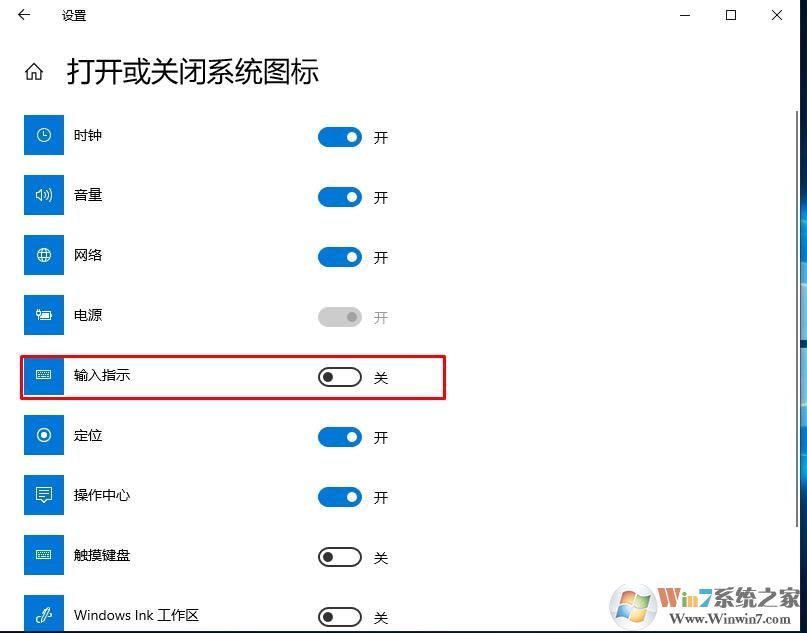
以上方法可以解决Win10右下角图标乱跳的问题,如果你也遇到可以这样解决。